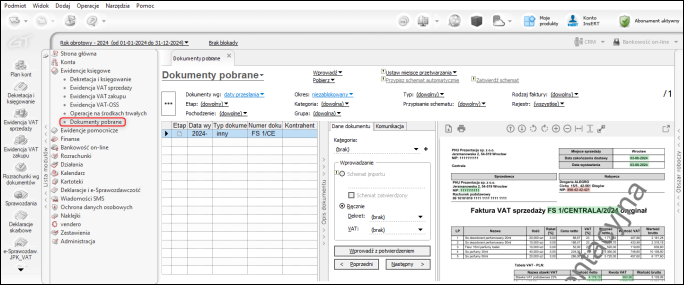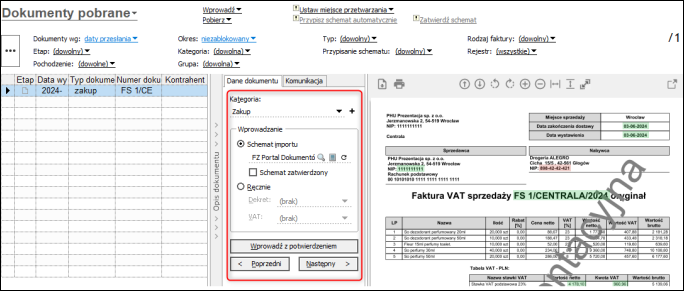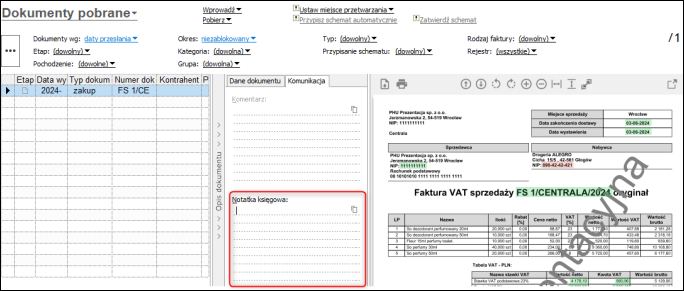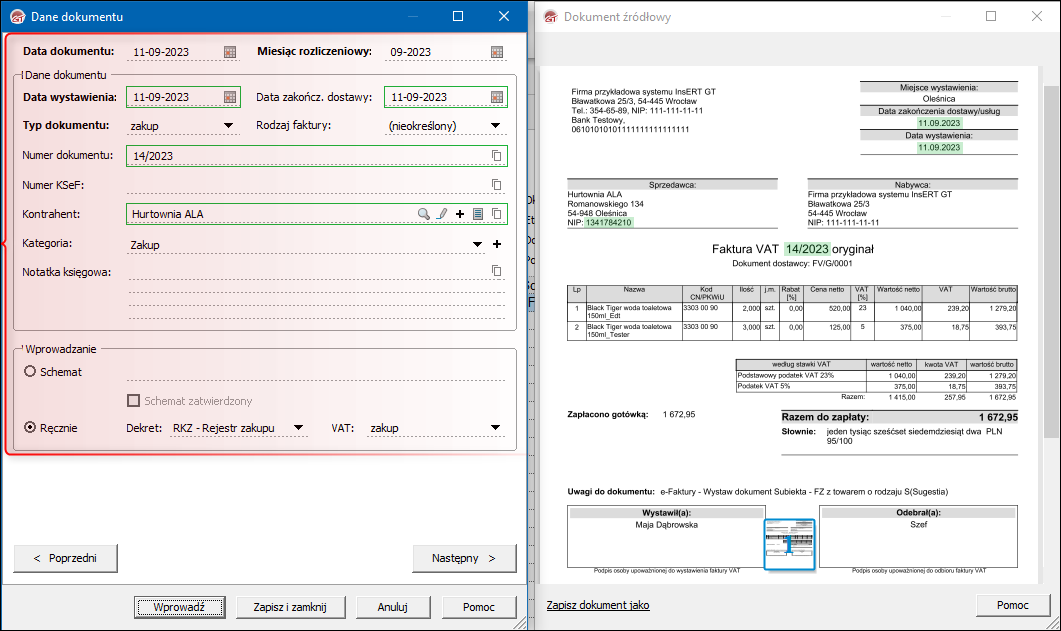e-Pomoc techniczna
Rewizor GT – Jak opisać dokument otrzymany od klienta przez Portal Dokumentów?
Program: InsERT GT, Portal Biura, Portal Dokumentów, Rewizor GT
Kategoria: Dekretacja dokumentów, Ewidencje VAT, Komunikacja
Portal Dokumentów to usługa wspomagająca skuteczną komunikację i współpracę biura rachunkowego ze swoimi klientami. Dzięki usłudze możliwe jest pobieranie przekazanych za pomocą portalu dokumentów klienta w formie plików pdf lub zdjęć prosto do programów księgowych InsERT GT. W jednym miejscu można analizować przesłane dokumenty, dodawać na ich podstawie zapisy księgowe lub wyjaśnić z klientem wątpliwości odnośnie dokumentu. Portal dokumentów jest dostępny dla podmiotów pracujących na licencji biura rachunkowego, a także firm prowadzących własną księgowość. Do korzystania z niego wymagane jest podłączenie Konta InsERT (o tym jak podłączyć konto InsERT można przeczytać tutaj, a użytkownicy Biura GT mogą wykonać tę operację zbiorczo).
InsERT GT – Jak udostępnić klientowi funkcję Portal Dokumentów?
Portal Dokumentów – Jak przesłać dokumenty do biura rachunkowego?
Biuro rachunkowe po otrzymaniu danych od klienta (proces ten zajmuje około 30 minut od wysyłki dokumentów) może przystąpić do opisywania dokumentów. W tym celu należy:
1. Przejść do modułu Ewidencje księgowe – Dokumenty pobrane. Moduł składa się z trzech sekcji:
-
lewej, na której znajduje się lista otrzymanych dokumentów (przy korzystaniu z modułu należy zwracać na filtry wybrane nad listą),
-
środkowej, do której wprowadzany jest opis dokumentu, w której znajdują się przyciski funkcyjne oraz zakładka Komunikacja gdzie przesyłane są uwagi od klienta względem zaznaczonego dokumentu,
-
prawej, prezentującej otrzymany dokument.
2. Zaznaczyć dokument, a następnie w środkowej sekcji wprowadzić dane takie jak: Kategoria, Rodzaj wprowadzania: ręczne lub schematem importu (więcej o sposobach wprowadzania można przeczytać tutaj). Wprowadzane dane są zapisywane na bieżąco. Po opisaniu dokumentu użytkownik może opisać kolejny dokument (korzystając z przycisków Poprzedni i Następny lub zaznaczając go bezpośrednio z listy) lub przystąpić do wprowadzania wybranego dokumentu.
Dodatkowo na zakładce Komunikacja w środkowym panelu istnieje możliwość sporządzenia Notatki księgowej.
Na liście dokumentów, używając opcji Popraw dane dokumentu dostępnej pod Prawym Przyciskiem Myszy lub kliknięciu klawisza Enter otworzyć można okno Dane dokumentu i uzupełnić, czy poprawić bardziej szczegółowe dane tj.: Daty dokumentu, miesiąc rozliczeniowy, Typ dokumentu, Rodzaj faktury, numer dokumentu, kontrahent, notatkę księgową, czy metodę wprowadzenia. Kolorem zielonym oznaczone są dane odczytane z dokumentu. Przyciskami Poprzedni i Następny można nawigować między dokumentami bez konieczności zamykania okna.
Powiązane artykuły e-Pomocy technicznej:
Zagadnienie należy do zbioru: Podstawowe zagadnienia dotyczące obsługi Portalu Dokumentów w InsERT GT